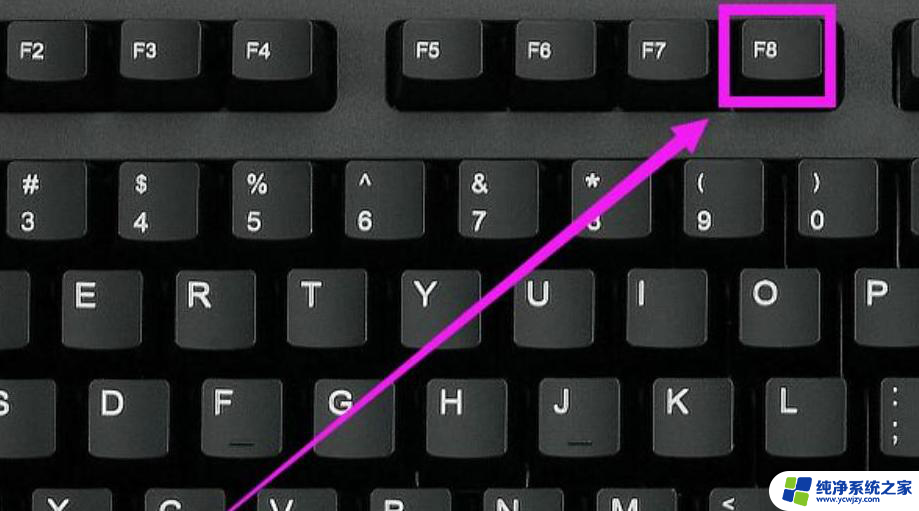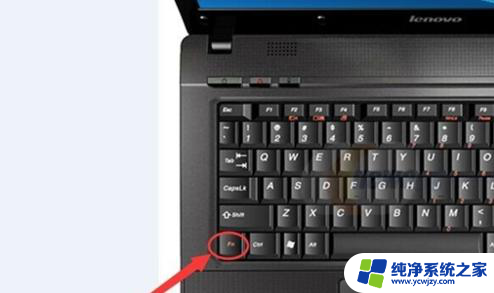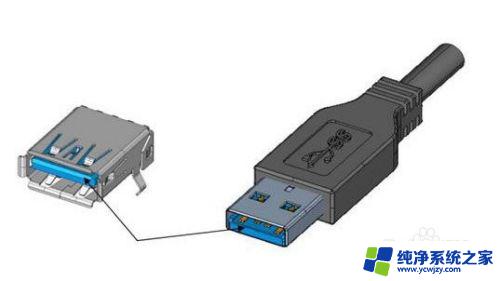电脑键盘第一排怎样解锁 键盘F1到F12解锁方法
电脑键盘第一排的F1到F12键,是我们在使用电脑时经常接触到的按键,有时我们会发现这些按键无法正常使用,无法实现预期的功能。如何解锁这些键呢?解锁F1到F12键的方法有很多种,可以通过简单的按键组合、调整键盘设置或者使用特定的软件来实现。在本文中我们将为您介绍几种常见的解锁方法,帮助您解决键盘按键无法正常使用的问题。无论您是在工作中还是在日常生活中使用电脑,掌握这些解锁方法都将为您提供更便捷、高效的操作体验。
具体方法:
1.首先遇到这种情况我们先将电脑重启一下,或者关机十分钟再启动。一般能解决一些非按键类的问题。

2.如果是按键被锁了,可以按住键盘上的FN不松,然后按F1键基本上可以进行解锁。
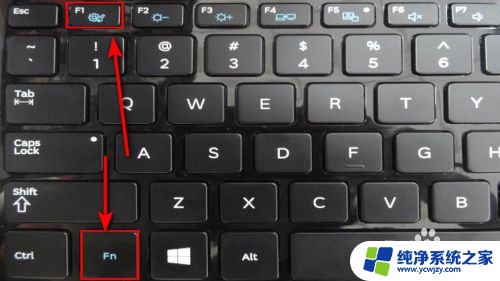
3.然后可以考虑看看是不是键盘的问题,外置一块新的键盘看看能不能使用。

4.我们也可以对键盘的驱动检测一下,在控制面板里面搜索——设备管理器。
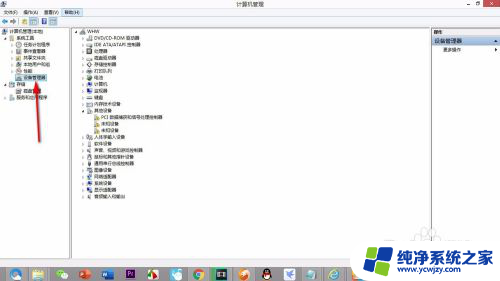
5.在设备管理器里面找到键盘的驱动,然后右键键盘驱动更新一下。
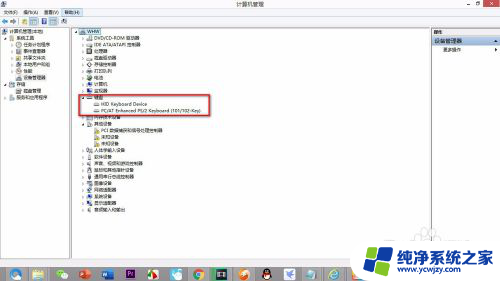
6.如果没有解决直接右键将键盘驱动卸载,然后打开驱动精灵。点击扫描计算机驱动,软件会自动扫描下载和安装的。

7.如果还是无法解决应该是锁定FN了,按Ctrl+FN或者Alt+FN。如果最后还是解决不了只能找专业人员啦!

以上是如何解锁计算机键盘第一排的全部内容,如果您遇到了相同的问题,请参考本文中提供的步骤进行修复,希望这能对您有所帮助。